Cómo buscar en el historial de pedidos de Amazon

Si pide tantas cosas de Amazon, es difícil hacer un seguimiento de todo. Si necesita repasar su historial para encontrar algo que haya pedido anteriormente, puede desplazarse por las páginas y páginas de los artículos que ha comprado, pero eso es tedioso. En su lugar, use el historial de búsqueda de pedidos.
RELACIONADO: Cómo realizar casi cualquier pedido de Amazon utilizando Amazon Echo
La búsqueda a través del historial de pedidos es útil si necesita reordenar algo que no compra regularmente suficiente para Amazon's Subscribe and Save. También es útil si quieres encontrar la página del producto que hayas comprado cuando necesites buscar especificaciones o verificar algunos detalles sobre tus cosas.
Para buscar en el historial de pedidos de Amazon, abre Amazon en la web y haz clic en Órdenes en la esquina superior derecha.
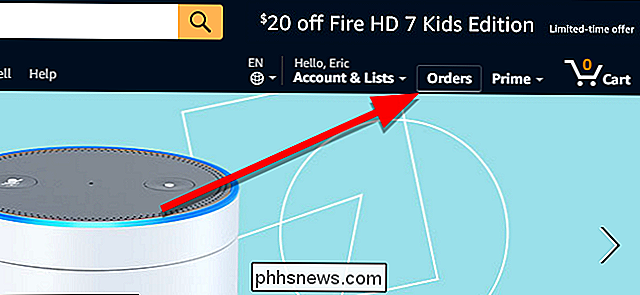
Justo encima de su lista de pedidos anteriores, verá un cuadro de búsqueda. Introduzca sus términos de búsqueda en este cuadro y haga clic en Buscar pedidos.
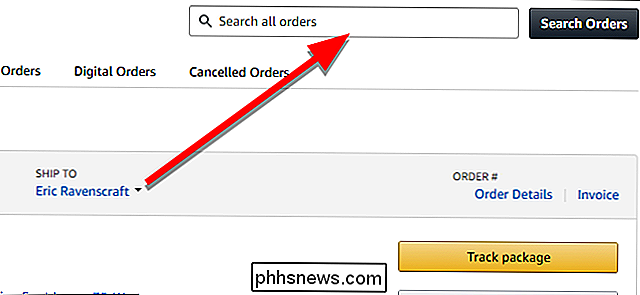
Sus resultados de búsqueda aparecerán en una lista debajo del cuadro de búsqueda.
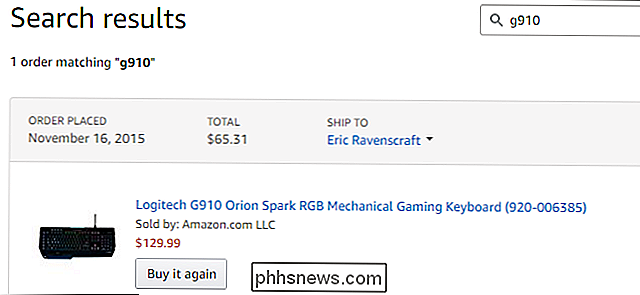
En cada resultado, encontrará enlaces para comprar el producto nuevamente, escribir una reseña, archive su pedido, e incluso obtenga asistencia para el producto si está disponible.

Cómo configurar y configurar su Amazon Echo
Así que acaba de obtener un Amazon Echo, ya sea de las ventas recientes o de las vacaciones. Echemos un vistazo a cómo configurarlo y algunas cosas útiles con las que puede encargar su Echo. ¿Qué es Amazon Echo? En pocas palabras, el Echo es un asistente virtual controlado por voz que le permite controlar smarthome dispositivos, revise el clima, reproduzca música, obtenga actualizaciones de noticias y más.

Cómo proteger su cuenta de Facebook
Si ha estado usando Facebook durante algunos años, entonces sabe que su cuenta contiene un verdadero tesoro de información que a los ladrones les encantaría. No hace falta decirlo, pero asegurar firmemente su cuenta de Facebook va a ser de gran ayuda para protegerlo de exponer una gran parte de su vida personal a elementos desagradables.



